一、下载并安装(默认中文版本)
二、安装完成后,打开软件即可正常使用;
三、实际上,该软件已成功激活,默认设置为中文版本,因此用户可以免费使用它。
如何输入数据?
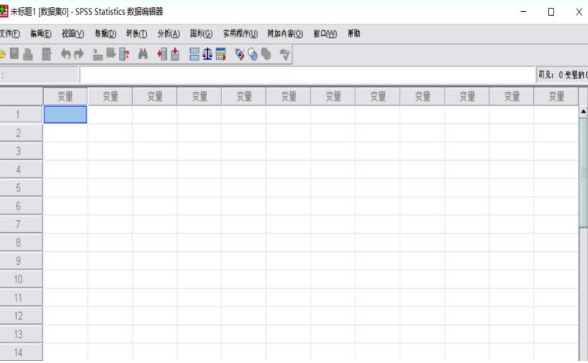
- 首先,打开SPSS进入下一个界面,即打开后的主页。
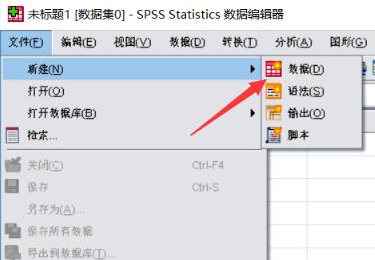
六、单击左上角的文件以创建一个新文件。我们要把文件的类型设定为数据
七、在新建工程之后我们可以把数据引入到软件中,并且把数据分为数据视图和变量视图,要输入数据,首先必须设置变量。
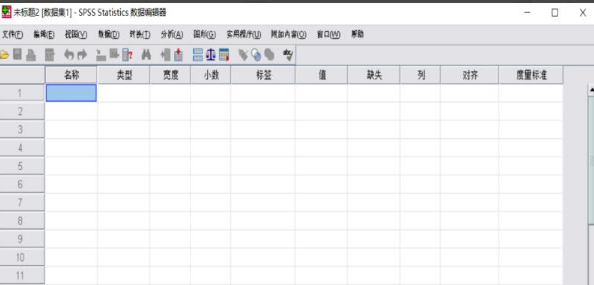
- 单击“变量”视图,显示以下界面,我们可以看到,在变量视图中,可以使用名称,类型,宽度,十进制,标签和值等设置类型来设置第一个变量。
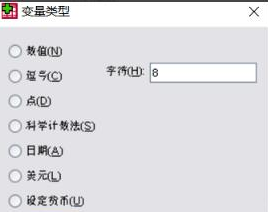
九、下面我还要设定一下俩个条件,分别是我们设定为名称和年龄并且注重长度设定为8位,然后小数点设定为0
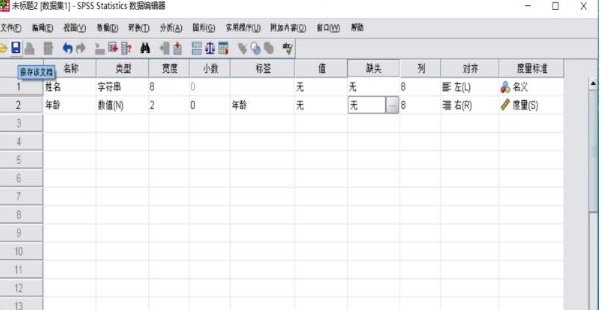
十一、完成这些设置后,将出现以下界面,表明变量定义已完成。
十二、然后单击“保存”以保存文档(文件-保存),您会记住一个位置,以便下次可以快速找到它。
十三、保存成功后,我们将返回到新保存的界面。单击左下角的数据视图以输入数据。







